Napaka milja v operacijskem sistemu Windows vzroki in rešitve

- 3375
- 72
- Mrs. Patrick Kris
Operacijski sistem Windows ima izjemno zapleteno strukturo, za neprekinjeno delo pa je odgovorno ogromno različnih storitev, komunalnih storitev in procesov. Vsak nepooblaščen poseg (notranji ali zunanji) lahko pri svojem delu privede do določenih napak in napak. To so dobro znane resnice, ki so se večkrat večkrat ponavljale. Nekatere napovedane napake in težave najdemo povsod in jih rešujejo običajni in v marsičem standardizirani na način, nekatere pa so izjemno redke, kar lahko privede do številnih -urnih iskanj odgovorov in rešitev. Gre za takšno "redko napako" s kodo "bex", ki bo obravnavana v tem članku.

Razlogi in rešitve
Torej, skupni "bex" lexem je okrajšava zaradi "izjeme prelivanega pomnilnika", kar pomeni "izključitev prelivanja medpomnilnika" ali v bolj razumljivi razlagi "kritična situacija, ki je posledica prelivanja medpomnilnika". Dogodek obravnavanega dogodka je razviden po zaprtju v nujnih primerih katere koli programske opreme, kjer se te in druge informacije izčrpajo v podrobnih informacijah, ki spremljajo obvestilo o operacijskem sistemu. Na podlagi praktičnih izkušenj in uradnih informacij, ki jih posreduje Microsoft, je treba razlikovati naslednje možne vzroke, kar lahko privede do pojava podobnega problema:
- Program problema se je začel z nezadostnimi silami.
- Operacijski sistem prepozna dejanje, ki ga je programska oprema sprožila kot virusni poseg, in blokira njegovo izvedbo.
- Rez operacijskega sistema vpliva na kakovost njegovega delovanja.
- Sistemske knjižnice motijo programsko opremo.
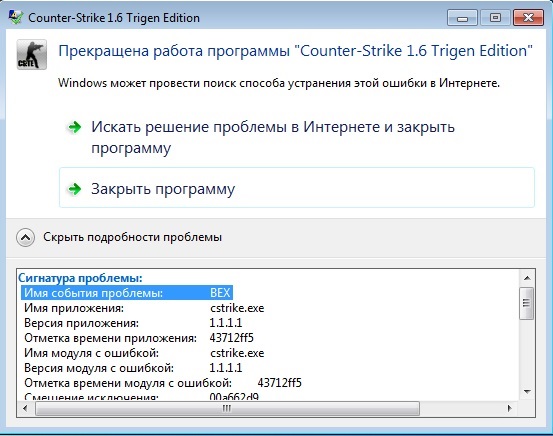
Na podlagi teh štirih razlogov je treba sprejeti posebne ukrepe za odpravo napake "bex".
Rešitev
Omeniti velja, da je treba najprej ustvariti točko obnovitve, saj lahko pod opisanimi dejanji privedejo do določenih napak pri delovanju operacijskega sistema. Poleg tega je ta funkcionalnost, vendar z drugo "točko", lahko koristna kot alternativna možnost za vse te metode.
- Prva stvar je, da začnete problemski program s pravicami/pooblastili skrbnika. Če želite to narediti, kliknite na etiketo z desnim gumbom miške in izberite "Zaženite s pravicami skrbnika" ali "Zaženite v imenu skrbnika". Poskusite se tudi zagnati v načinu združljivosti, še posebej, če je napaka pritrjena z zastarelimi programi in igrami. Načelo je enako. Odprite lastnosti nalepke in pojdite na zavihek "Združljivost". V bloku "način združljivosti" izberite eno od predlaganih možnosti.
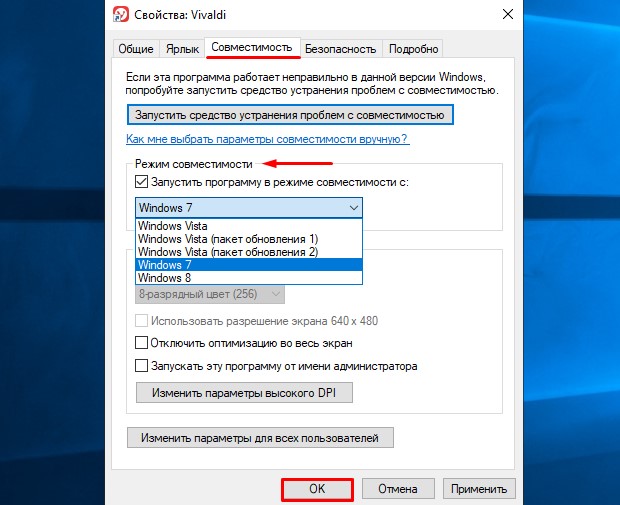
- Spremembe varnostne funkcionalnosti OS, imenovane preprečevanje izvajanja podatkov, pri zmanjšanju "DEP". To bo potrebno:
- Odprite "Ta računalnik" (moj računalnik) in na praznem delu okna kliknite desni gumb miške, izberite "Lastnosti".
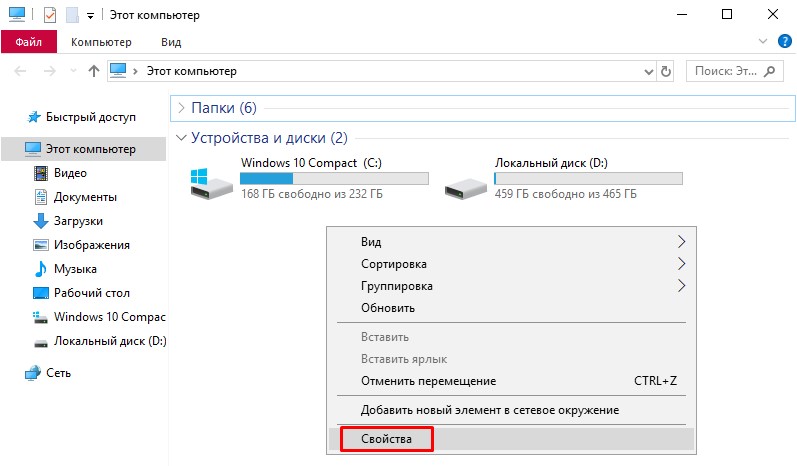
- Nato odprite razdelek "Dodatni sistemski parametri".
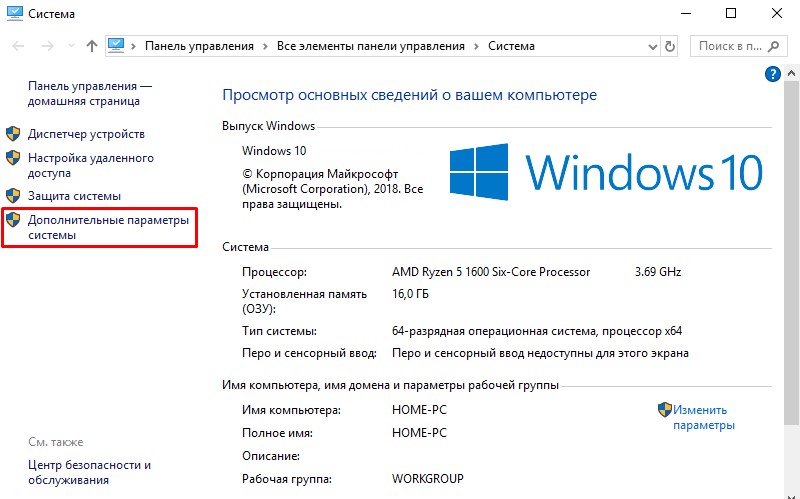
- V oknu, ki se odpre, pojdite na zavihek "Dodatni", kjer bodite pozorni na blok "Eklife" - "Parametri".
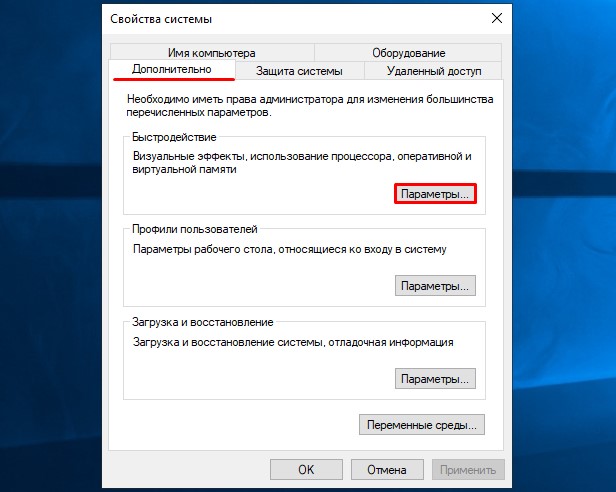
- Odprite zavihek »Preprečevanje izgube podatkov« in namestite potrditveno polje v »Omogoči DEP za vse programe in storitve, razen za spodnje izbrane«.
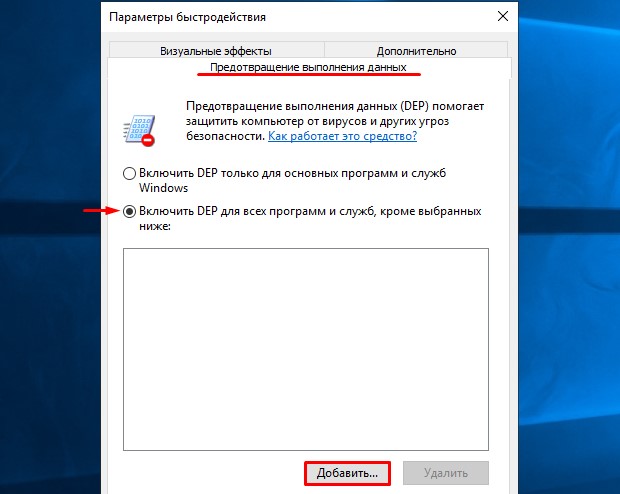
- Po teh manipulacijah bo na voljo funkcionalnost dodajanja izjem v obliki gumba "Dodaj".
- V računalniku poiščite izvedljivi program programa, s katerim so se pojavile težave, ga izpostavite in shranite vnesene nastavitve. Na koncu znova zaženite računalnik in preverite delovanje želenega izdelka.
- Odprite "Ta računalnik" (moj računalnik) in na praznem delu okna kliknite desni gumb miške, izberite "Lastnosti".
- Ohranjanje čistosti operacijskega sistema je ključno za njegovo stabilno in neprekinjeno delovanje. Vzemite navado skeniranja oken za morebitne napake, celovitost sistemskih datotek in odsotnost virusne programske opreme, prav tako pa ne dopuščajo obilice nepotrebnih pripomočkov in aplikacij. Na primer, uporabite skener SFC/ScanNow, antivirus na MalwareBytes Antimalware in DR.Web Cureit in občasno se obrnete na funkcionalnost programa CCleaner. Vse to je treba storiti zdaj, saj je to ena od možnih možnosti.
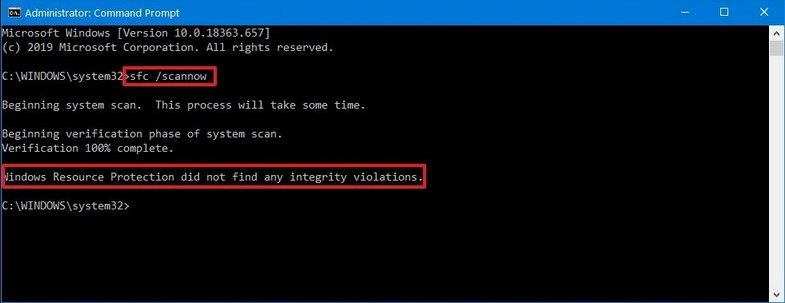
- Po mnenju nekaterih uporabnikov na tematskih forumih in tistega, kar je že večkrat potrjeno v praksi, je v nekaterih primerih krivec nepooblaščena knjižnica Sfdywnj.DLL z določenim pomenom, ki povzroča obravnavane težave:
- Kliknite kombinacijo tipk »Win+R« in izvedite ukaz »Regedit«.
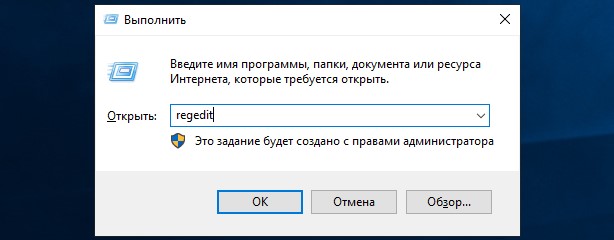
- Predajte podružnico "HKEY_LOCAL_MACHINE \ Software \ Microsoft \ Windows NT \ CurrentVersion \ Windows".
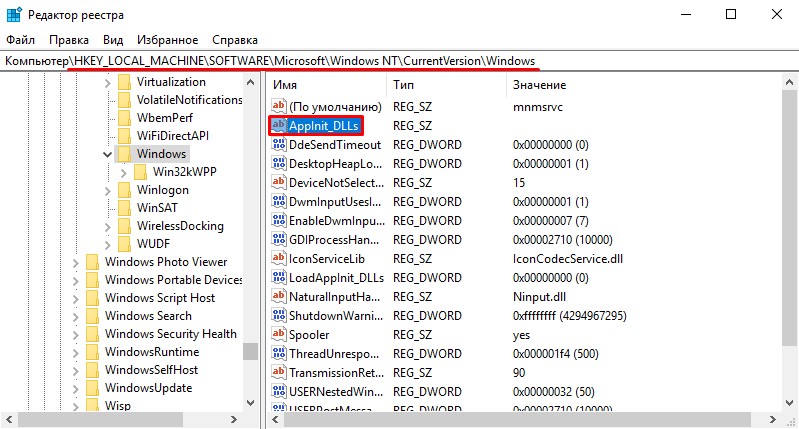
- Kliknite na najdeno objavo in si oglejte, kakšno vrednost je dodeljena.
- Če je vrstica "pomena" prazna, potem ta knjižnica nima negativnega učinka na vaš računalnik.
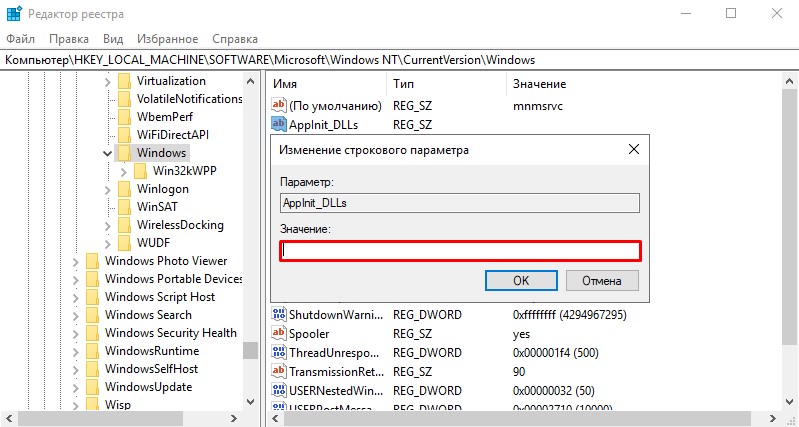
- V nasprotnem primeru izbrišite vse, kar je navedeno tam, znova zaženite računalnik in preverite zmogljivost.
- Kliknite kombinacijo tipk »Win+R« in izvedite ukaz »Regedit«.
Če uporabljate Windows z izpustom 64 bitov, potem ponovite zgoraj opisane manipulacije s podobnim zapisom na naslednji poti "hkey_local_machine \ programska oprema \ wow6432Node \ Microsoft \ Windows nt \ currentversion \ Windes".
Zaključek
Kot že omenjeno, lahko kot alternativna možnost poskusite uporabiti funkcionalnost "obnove sistema" in vrniti konfiguracijo računalnika do težav s težavami. Poleg tega ne bo odveč za čiščenje temp mape vseh vsebin in ponoviti protivirusno skeniranje.
- « Namestitev in nastavitev podaljška fregate v različne brskalnike
- Povezovanje telefona s televizorjem kot posebnosti in prednosti daljinskega upravljalnika »

